PDF’ yi Sayfalara Bölme Programsız
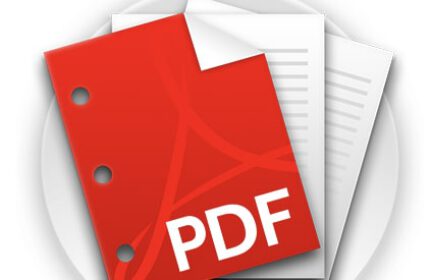
Kitaplar ve dokümanlar gibi birçok alanda tercih edilen PDF adı ile bilinen dosyalar, hemen hemen bir çok alanda hayatımızı kolaylaştırmaktadır. Birden fazla sayfadan oluşan bir PDF dokümanı var ama size sadece bir sayfası gerekli. “O sayfayı nasıl çekip alabilirsiniz?” Herhangi bir programa gerek duyulmadan yapılacak işlemden bahsetmek istiyorum. Bu işlem sayesinde artık onlarca sayfa içerisinden istenilen sayfa ya da sayfaları PDF dosyasının içerisinden rahatlıkla çekip alabileceksiniz. Nasıl mı?
PDF (Portable Document Format) yani taşınabilir belge biçimi ni Chrome tarayıcısı ile görüntüleyebilir ve doküman içerisindeki istenilen sayfa veya sayfaları rahatlıkla alabilirsiniz.
PDF Sayfalara Nasıl Bölünür?
- Öncelikli olarak çok sayfadan oluşan PDF dokümanı üzerinde mouse sağ tuşuna tıklayarak Birlikte Aç kısmından Google Chrome‘ u seçin
- Karşınıza PDF yazdırma penceresi gelecektir
- Burada yukarı doğru kaydırıp printer simgesine tıklayarak ya da CTRL + P tuş kombinasyonu kullanılarak, yazdırma ekranına gelin
Burada yapılması gerekli olan bir ayar bulunmakta;
- Hedef başlığının yan tarafında tanımlı olan yazıcının olduğu aşağı açılır pencereye dokunun ve buradan “PDF olarak kaydet” seçimine dokunun
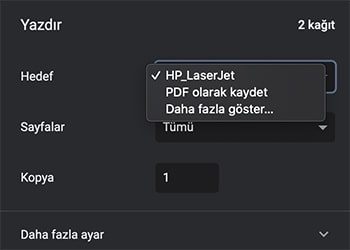
- Sayfalar başlığı yan tarafında tanımlı olan Tümü açılır pencereye dokunun ve burada Özel seçimine dokunun
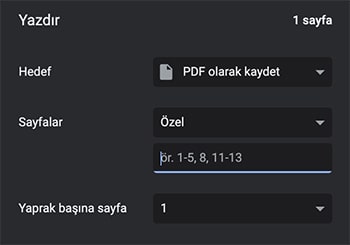
- Burada hangi sayfayı kaydedecekseniz, onu belirtmeniz gerekiyor. Örneğin; sadece 10. sayfayı kaydetmek istiyorsak, bu boş alana 10 yazın
- Eğer birden fazla sayfa kaydedecekseniz, aralarında virgül olacak şekilde belirtmeniz gerekiyor. Örneğin; 20, 22, 24 sayfaları kaydetmek istiyorsak, bu boş alana 20, 22, 24 yazın
- Belirli bir aralığı kaydedecekseniz, araya kesme işareti belirtmeniz gerekiyor. Örneğin; 10-13 sayfaları ise bu boş alana 10-13 diye belirtmeniz yeterli olacaktır
- Ya da belirli bir sayfa ve belirli bir aralığı almak istiyorsanız, örneğin; 10. sayfa ve 14,15,16 sayfalar ise bu boş alana 10,14-16 şeklinde belirtmeniz gerekecek
- Yapılan tüm bu işlemlerin ardından Kaydet butonuna tıkladığınızda nereye kaydetmek istediğinizi soran bir pencere açılacaktır. Bir isim vererek Kaydet butonuna tıklayın
Yapılacak işlem bu kadar. Onlarca sayfa olan PDF dokümanı içerisinden istenilen sayfayı bu şekilde çekip aldınız. Oluşturduğunuz PDF dokümanını açtığınızda, sadece belirlediğiniz sayfaların içerdiğini göreceksiniz.
Merak ettiğiniz tüm konulara sitemizin arama alanını kullanarak ulaşabilirsiniz. “PDF’ yi Sayfalara Bölme Programsız” konusuna yönelik paylaşılan bilgi umarım yararlı olmuştur.

